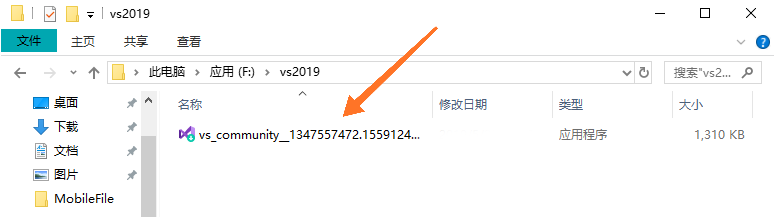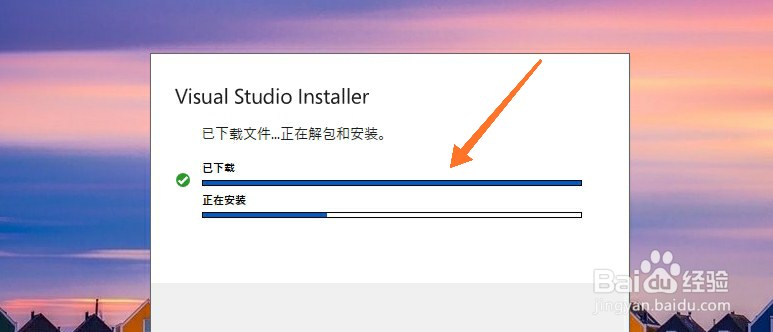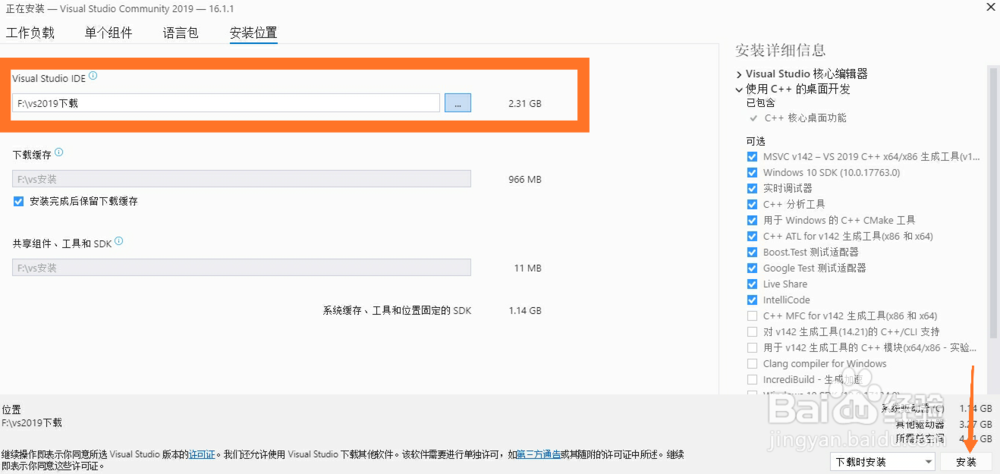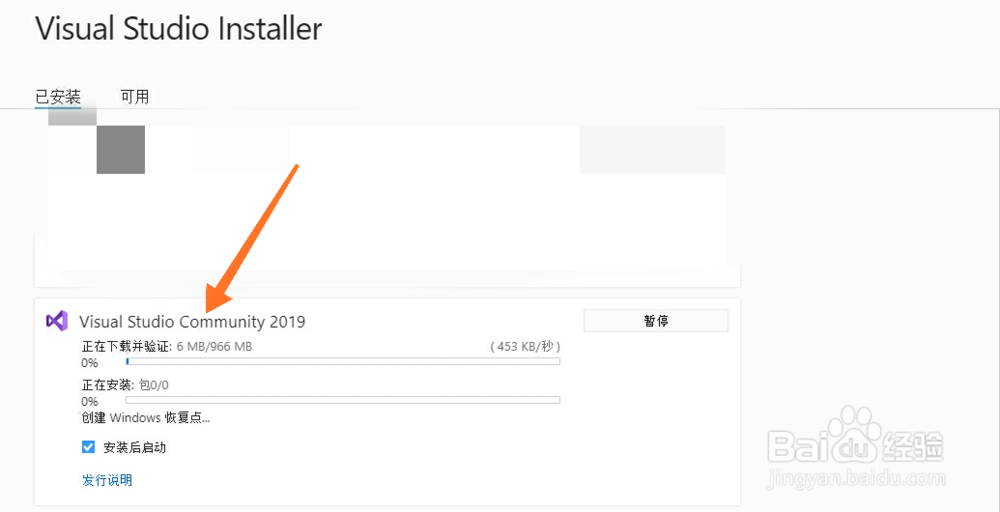1、首先打开Visual Studio2019社区版的下载目录,箭头处即为Visual Studio2019社区版的安装文件。
2、双击箭头处文件,即可开始安装Visual Studio2019社区版,界面如下图所示。
3、点击箭头处“继续”按钮,进入文件的提取和安装界面如下图所示。
4、提取文件完成后,系统开始解包和安装,等待一段时间后,自动跳转到下一个界面。
5、进入Visual Stu蟠校盯昂dio2019社区版的安装主界面如下图所示,可以看到很多工作负载,可以根据自己的编程需要,勾选对应的选项进行安装。
6、此处以“使用C++的桌面开发”为例,勾选右边的选项框,箭头处为一些可选的安装内容,根据自己的需要选择即可。
7、点击“单个组件”按钮,可以看到很多.net文件,根据自己的需要勾选内容即可。
8、点击“语言包”按钮,可以选择自己需要的语言包进行下载。
9、接着点击“安装位置”,方框处可以自行选择安装位置,建议不要放在c盘。
10、设置完毕后,点击右下角箭头处的“安装”按钮,即可开始安装VS2019,界面如下图所示,等待一段时间就安装成功了。